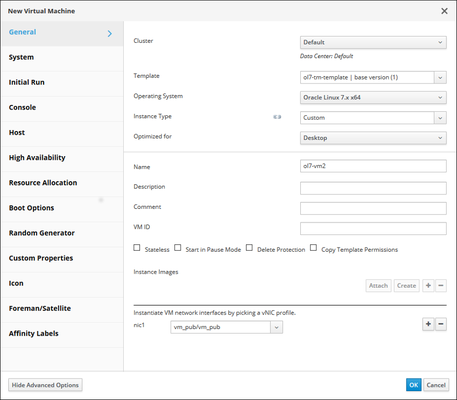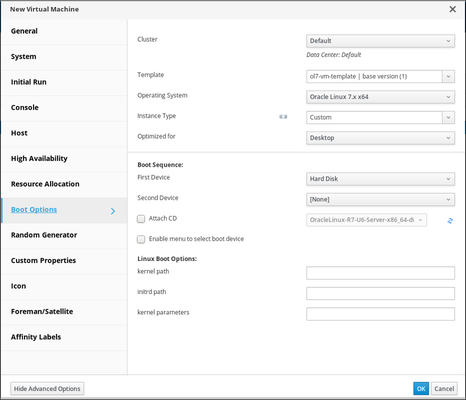이 시나리오 예에서는 3.6절. “템플리트 만들기”에서 만든 템플리트를 기반으로 Oracle Linux 가상 머신을 만듭니다.
템플리트에서 Oracle Linux 가상 머신을 만들려면 다음과 같이 하십시오.
로 이동한 다음 를 누릅니다.
만들어진 템플리트 목록이 표시된 Templates(템플리트) 창이 열립니다.
Templates(템플리트) 창의 오른쪽 맨 위에서 을 누릅니다.
템플리트에 대한 New Virtual Machine(새 가상 머신) 대화 상자가 열립니다.
Cluster(클러스터) 드롭다운 목록에서 새 호스트에 대한 데이터 센터 및 호스트 클러스터를 선택합니다.
기본적으로 옵션이 드롭다운 목록에서 선택되어 있습니다.
이 시나리오 예에서 기본 데이터 센터와 클러스터가 사용되므로 이 단계의 경우 드롭다운 목록에서 선택된 를 그대로 적용합니다.
새 데이터 센터 또는 새 클러스터를 만드는 절차는 Oracle Linux Virtualization Manager: 관리 설명서의 데이터 센터 또는 클러스터 작업을 참조하십시오.
Template(템플리트) 드롭다운 목록의 경우 드롭다운 목록에서 원하는 템플리트를 선택합니다.
이 시나리오 예에서는 3.6.2절. “Oracle Linux 템플리트 만들기”에서 만든 템플리트를 선택합니다.
Operating System(운영체제) 드롭다운 목록의 경우 드롭다운 목록에서 운영체제를 선택합니다.
Name(이름) 필드에서 가상 머신에 대한 이름을 입력합니다.
다음 스크린샷에서는 3.6.2절. “Oracle Linux 템플리트 만들기”에서 만든 템플리트를 기반으로 만들려는 새 Oracle Linux 가상 머신에 대한 New Virtual Machine(새 가상 머신) 대화 상자를 보여줍니다. 대화 상자에서 다음 주요 필드가 채워집니다.
Cluster(클러스터) 드롭다운 목록에서 옵션이 선택됩니다.
Template(템플리트) 드롭다운 목록에서
ol7-vm-template라는 템플리트가 선택됩니다.드롭다운 목록에서
Oracle Linux 7.x x64가 선택됩니다.Name(이름) 필드에
ol7-vm2가 입력됩니다.드롭다운 목록에서
vm_pub라는 논리적 네트워크가 선택됩니다.
Boot Options(부트 옵션) 탭을 누르고 First Device(첫번째 장치)가
Hard Disk로 설정되어 있는지 확인합니다.다음 스크린샷에서는 이 예에서
ol7-vm-template라는 템플리트를 기반으로 만들려는ol7-vm4라는 새 Oracle Linux 가상 머신에 대해 Boot Options(부트 옵션) 탭이 선택된 New Virtual Machines(새 가상 머신) 대화 상자를 보여줍니다. First Device(첫번째 장치)는Hard Disk로 설정됩니다.를 눌러 템플리트에서 가상 머신을 만듭니다.
새 가상 머신이 Virtual Machines(가상 머신) 창에 나타납니다.
템플리트를 기반으로 만든 가상 머신을 강조 표시한 다음 을 눌러 가상 머신을 부트합니다.
가상 머신이 작동되어 네트워크에서 실행 중인 경우 가상 머신 왼쪽에 있는 빨간색 아래쪽 화살표 아이콘이 녹색으로 바뀌고 Status(상태) 열에
Up이 표시됩니다.